《360浏览器》怎么设置按Backspace键后退?相信不少用户对此不是特别了解,分享吧小编就为大家带来360浏览器设置按Backspace键后退方法介绍,一起来看看吧!
| 360浏览器相关攻略合集 | ||||
| 怎么截图 | 怎么清除缓存 | 如何查找加载项 | 怎么设置兼容模式 | 自动停用不明扩展 |
| 显示字体的方法 | 打开网必通方法 | 怎么启用无痕浏览 | 如何设置字体格式 | 怎么看版本 |
方法步骤
用360浏览器时,第一步就是进入到360浏览器的主页,如图所示。
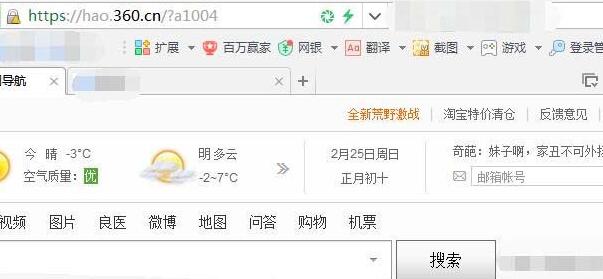
在这个页面的上方右侧,可以看到上方的工具,如图所示。
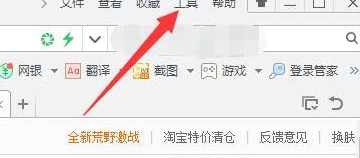
在这个工具中,点击其中的选项,如图所示。
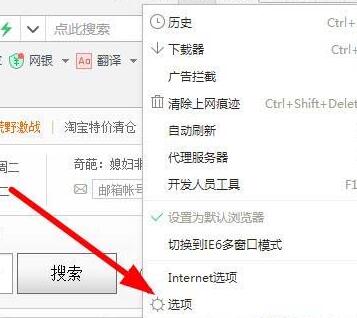
在这个页面上,应该会发现出现一个新的菜单,如图所示。
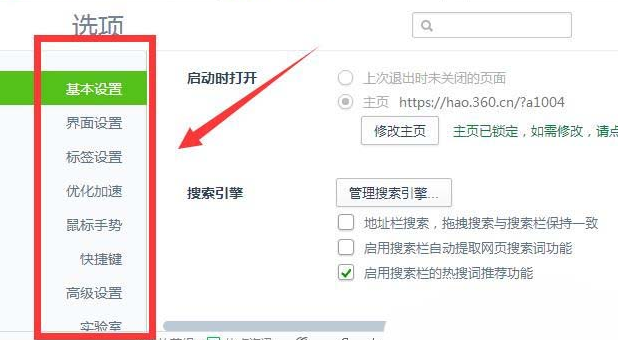
在这个新页面上,点击快捷键菜单,如图所示。
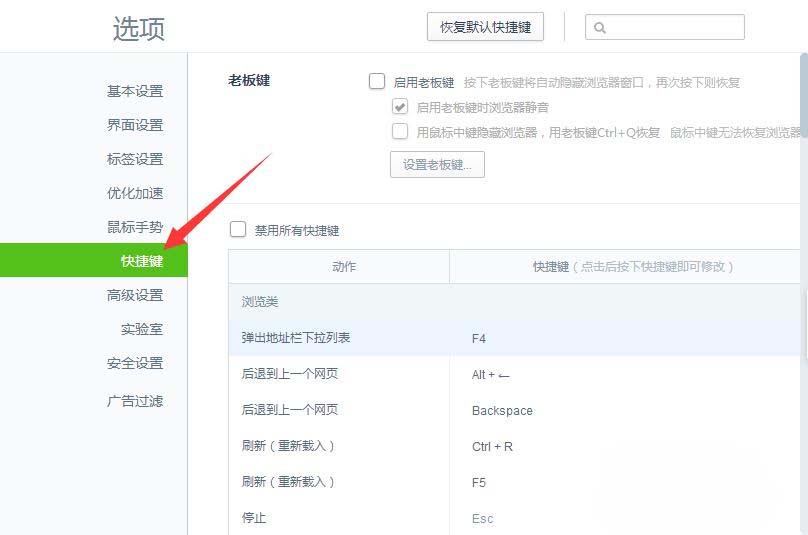
在这个菜单中继续点击其中选项,Backspace后退到上一个页面,如图所示。
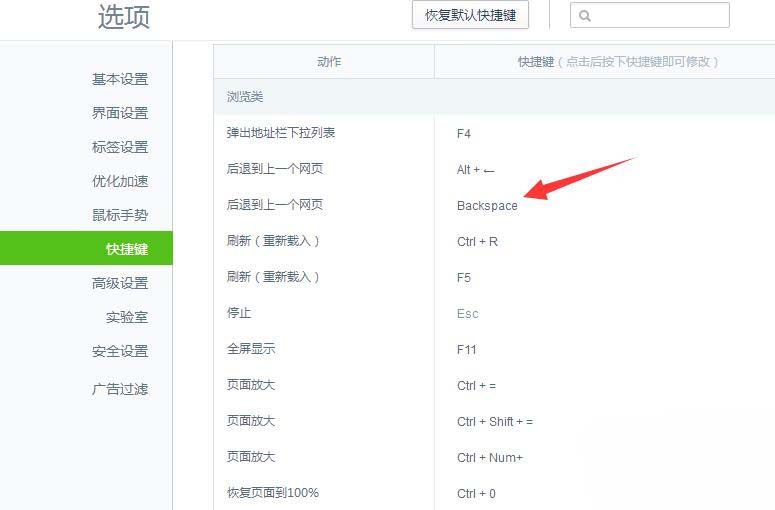
以上就是360浏览器设置按Backspace键后退方法介绍,想了解更多《360浏览器》教程,请关注分享吧下载站,每天为你带来最新消息!


















